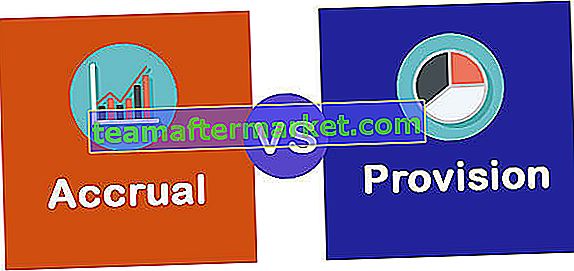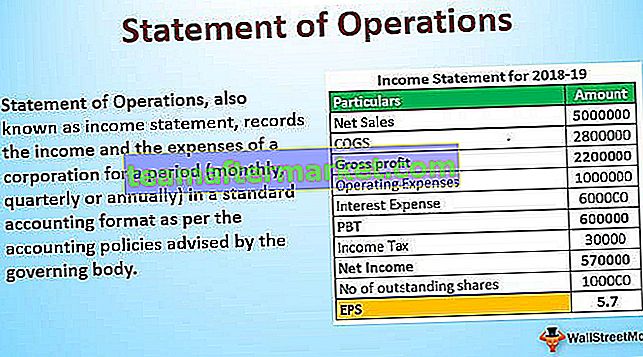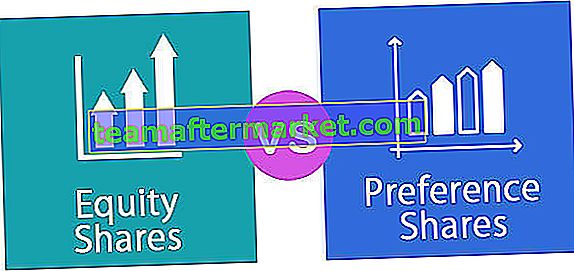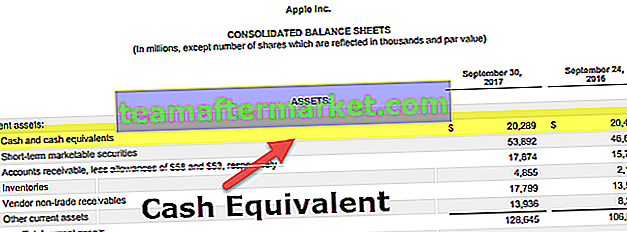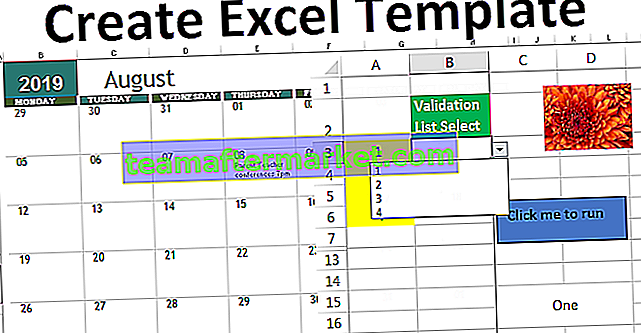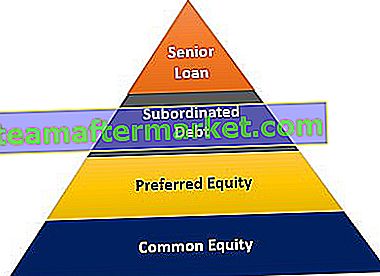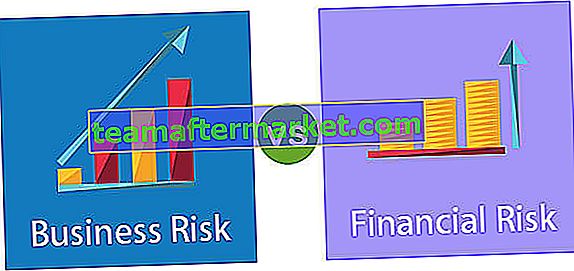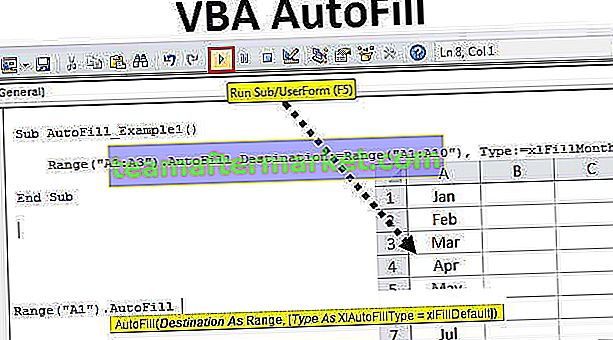Machten in Excel-formule
Exponenten in Excel is dezelfde exponentiële functie in Excel, zoals in de wiskunde, waar een getal wordt verhoogd tot een macht of exponent van een ander getal, exponenten worden op twee manieren gebruikt, een is door de machtsfunctie te gebruiken in het Excel-werkblad waaraan twee argumenten moeten voldoen: het getal en een ander als de exponent of we kunnen het exponentsymbool van het toetsenbord gebruiken.

Hoe exponenten te gebruiken in Excel-formule?
Hieronder volgen de methoden waarmee Exponents in Excel-formule kunnen worden gebruikt.
U kunt deze Excel-sjabloon voor exponenten hier downloaden - Excel-sjabloon voor exponentenMethode # 1 - De stroomfunctie gebruiken
Laten we hier leren hoe we de power-functie in Excel kunnen gebruiken. Het is een van de functies / formules die beschikbaar zijn in Excel.
Net als andere formules, moet de machtsformule ook beginnen met het teken "=".
De formule van de Power-functie is.

- Nummer: het is het basisnummer.
- Kracht: het is de exponent.
Hieronder staan de eenvoudige voorbeelden van het gebruik van de powerfunctie.

Het resultaat is hieronder weergegeven.

De eerste rij heeft als basisgetal 6 en exponent als 3, dat is 6 x 6 x 6 en het resultaat is 216 dat kan worden afgeleid met behulp van een machtsfunctie in Excel.
In de formule kunnen het basisgetal en de exponenten rechtstreeks worden gebruikt in plaats van de celverwijzing. (Zoals weergegeven in het onderstaande voorbeeld).
Hier in de eerste rij wordt 5 tweemaal vermenigvuldigd, dwz 5 x 5.

Het resultaat is 25.

Deze machtsfunctie kan worden gebruikt om de vierkantswortel, kubuswortel of n-de wortel van het getal te achterhalen. De exponenten die worden gebruikt om de vierkantswortel te vinden, zijn (1/2), de kubuswortel is (1/3) en de ne wortel is (1 / n). Het n-de nummer betekent een bepaald nummer. Hieronder worden enkele voorbeelden gegeven.
In deze tabel heeft de eerste rij het basisnummer, zoals 49, wat de vierkantswortel is van 7 (7 x 7) en 125 is de kubuswortel van 5 (5 x5 x5) en 244 is de zesde wortel van 2,5 (2,5 x 2,5 x 2,5 x 2,5 x 2,5 x 2,5).

De resultaten worden hieronder weergegeven.

Hieronder is het voorbeeld gegeven van het gebruik van de Excel-celverwijzing voor vierkantswortel in Excel en kubuswortel.

De uitvoerkolom toont de resultaten.

De eerste rij in de bovenstaande tabel is het vinden van de vierkantswortel, de tweede rij is voor de kubuswortel en de derde rij is de n-de wortel van het getal.
Methode # 2 - Basisvermogen gebruiken
Met behulp van het "Caret" -symbool kan de machtsfunctie worden toegepast met behulp van het basisgetal en de exponent. Het is een afkorting die wordt gebruikt voor de machtsfunctie.
U vindt dit caret-symbool op het toetsenbord onder toets 6 (^). Houd Shift samen met 6 ingedrukt om dit symbool te gebruiken. Pas de formule "= Base ^ Exponent" toe.
Zoals hierboven uitgelegd in de vorige voorbeelden van een machtsfunctie, kan de formule met het caret-teken worden toegepast om de celverwijzingen op te nemen of door het grondtal en de exponent in te voeren met een caret.
De onderstaande tabel toont het voorbeeld van het gebruik van celverwijzingen met (^).

Het resultaat is hieronder weergegeven:

Het gebruik van het basisgetal en de exponent met (^) wordt getoond in de onderstaande tabel.

Het resultaat is hieronder weergegeven:

De caret-operator kan worden gebruikt om de vierkantswortel, de kubuswortel en de n-de wortel van het getal te achterhalen waarbij de exponenten (1/2), (1/3), (1 / n) zijn. [Zoals weergegeven in de onderstaande tabellen].
Tafel 1:

Nu wordt het resultaat hieronder getoond:

Tafel 2:

Nu wordt het resultaat hieronder getoond:

Methode # 3 - EXP-functie gebruiken
Een andere manier om de exponent te berekenen, is door de functie EXP te gebruiken. Dit is een van de functies in Excel.
De syntaxis van de formule is.

Hier verwijst het getal naar "e" het basisgetal en exponent is het gegeven getal. Het is e tot de macht van een bepaald getal. Hier is "e" de constante waarde die 2,718 is. Dus de waarde van e wordt vermenigvuldigd met de tijden van exponent (gegeven getal).

Hier kunt u zien dat het getal in de formule 5 is, wat betekent dat de waarde van "e", dwz 2,718 wordt 5 keer vermenigvuldigd en het resultaat is 148,413.
Methode # 4 - Tekstgebaseerde exponenten gebruiken
Om exponenten te schrijven of uit te drukken, moeten we op tekst gebaseerde exponenten gebruiken. Om dit te doen,
Stap 1 - Selecteer de cellen waarin u de waarde van de exponent wilt invoeren. Verander het formaat van de geselecteerde cellen in "Tekst".
Dit kan worden gedaan door de cellen te selecteren en de optie Tekst te kiezen in de vervolgkeuzelijst op het tabblad "Home" onder het gedeelte "Nummer" of door met de rechtermuisknop op de geselecteerde cellen te klikken en de optie "Cellen opmaken" te selecteren om de optie Tekst te selecteren onder het tabblad "Nummer".

Stap 2 - Voer nu zowel het basisnummer als de exponent in de cel naast de volgende in zonder spatie
- Selecteer alleen het exponentnummer (zoals hieronder weergegeven).

Stap 3 - Klik met de rechtermuisknop op de cel en selecteer de optie Formele cellen.

Stap 4 - Vink in het pop-upvenster het vakje aan voor Superscript in Excel onder de categorie Effecten. Druk op OK.
(In Excel hebben we een optie genaamd superscript of subscript om de wiskundige waarden of formules te tonen).

Stap 5 - Klik op Enter en u kunt het resultaat zien zoals hieronder.

Dit zijn allemaal voorbeelden van hoe exponenten in Excel kunnen worden uitgedrukt. Deze op tekst gebaseerde manier om de exponenten weer te geven, kan ook worden gebruikt voor het weergeven van andere wiskundige formules of waarden.
Hieronder ziet u de manieren waarop de exponenten kunnen worden gebruikt in de Excel-formule

Dingen om te onthouden
- Telkens wanneer het getal wordt weergegeven als basis tot de macht van de exponent, wordt het alleen als tekst weergegeven en kan dit niet in aanmerking worden genomen voor numerieke berekeningen
- Als de exponent die in een formule wordt gegeven een groot getal is, is het resultaat in wetenschappelijke of exponentiële notatie. (Voorbeeld: = 10 ^ 100 geeft het resultaat als 1E + 100)
- Superscript (tot de kracht van) is een optie die beschikbaar is in Excel om de exponenten en andere wiskundige formules uit te drukken
- In Excel-functies maakt het toevoegen van de spaties tussen de waarden geen enkel verschil. U kunt dus een spatie tussen de cijfers toevoegen voor gemakkelijke leesbaarheid.